Kako omogućiti izvorne obavijesti Chromea u sustavu Windows 10
Sustav obavijesti sustava Windows 10 sadrži ikone za lak pristup funkcijama sustava. Google Chrome nedavno je uveo novo ažuriranje doživljaja obavijesti(notification experience) gdje podržava izvorne obavijesti sustava Windows 10(Windows 10) . Novo iskustvo obavijesti poziva sve obavijesti Chromea(Chrome) u Windows akcijski centar .
Korisnici koji imaju najnoviji web-preglednik Chrome mogu koristiti izvornu obavijest kako bi primili chrome obavijest u Windows akcijskom centru(Windows Action Center) . Google Chrome prikazuje Akcijski(Action) centar i obavijest o tostu za sve web-lokacije i web-aplikacije koje su konfigurirane za push obavijesti. Chrome će prikazati sve obavijesti u donjem desnom kutu. Ova značajka nudi veću stabilnost na način da se obavijesti pojavljuju i u Akcijskom centru (Action Center)Windows 10 , što zatim dopušta korisniku da njima upravlja po želji. Na primjer(Example) , korisnik može primijeniti Focus Assistantpoput pravila za tihe obavijesti, čime se izbjegavaju neželjena ometanja pri gledanju filma ili obavljanju drugih zadataka.
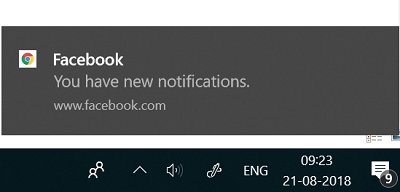
Međutim, nova značajka nije omogućena za sve korisnike i trenutno je dostupna samo za 50 posto korisnika koji imaju Chrome 68 . Očekuje se da će preostali korisnici Chromea(Chrome) primati izvorne obavijesti u bliskoj budućnosti. Korisnici koji su već primili ažuriranje izvorne obavijesti za Chrome mogu omogućiti obavijest ručno posjetom stranice Chrome zastavice. Nakon što je omogućen, centar za radnje prozora(Window Action) prikazat će skočne obavijesti svih web-mjesta i web-aplikacija koje su konfigurirane za push obavijesti.
U ovom članku objašnjavamo kako omogućiti ili onemogućiti izvorne obavijesti Google Chromea u (Google Chrome)sustavu Windows 10(Windows 10) .
Omogućite izvorne obavijesti za Chrome
Otvorite preglednik Chrome(Chrome Browser) . Zatim, da biste otvorili stranicu sa zastavicom Chrome , upišite sljedeću stazu u adresnu traku Chromea i pritisnite (Chrome)Enter :
chrome://flags/#enable-native-notifications

Bit će vidljiva postavka Omogući izvorne obavijesti . (Enable native notifications)Da biste omogućili izvorne obavijesti, na padajućem izborniku odaberite opciju Omogućeno . (Enabled)Nakon što je omogućen, centar za radnje prozora(Window Action) prikazat će pop obavijesti o svim web-mjestima i web-aplikacijama koje su konfigurirane za push obavijesti.

Da biste onemogućili izvornu obavijest, odaberite opciju Onemogućeno(Disabled) s padajućeg izbornika za oznaku Omogući izvorne obavijesti.(Enable native notifications.)
Kliknite na gumb Ponovo pokreni sada .(Relaunch Now )
Prilagodite(Customize Chrome) izvorne obavijesti Chromea
Korisnici također mogu prilagoditi doživljaj obavijesti i upravljati izvornim obavijestima Chromea u postavkama (Chrome)obavijesti(Notification) sustava . Slijedite korake u nastavku da biste prilagodili izvorne obavijesti Chromea .(Chrome)
Idite na Postavke(Settings) i idite na Sustav. Kliknite na Obavijesti i radnje( Notifications & actions) .

Kliknite na aplikaciju Google Chrome i uključite ili isključite prekidač za( On ) prikaz obavijesti( Off) u akcijskom centru, kontrolu broja obavijesti vidljivih u akcijskom centru, kontrolu zvuka, postavljanje prioriteta obavijesti u akcijskom centru i još mnogo toga.
Kada završite, zatvorite(Close) prozor. To je sve.
Pogledajte ovaj post ako želite znati kako isključiti push obavijesti za Google Chrome na radnoj površini .
Related posts
Google Chrome ne reagira, ponovo pokrenuti sada?
Omogućite prelamanje linija u izvornom prikazu u Chromeu ili Edgeu
Kako izbrisati predmemoriju, kolačiće, povijest pregledavanja u Chromeu i Firefoxu
Kako postaviti prilagođeni tipkovnički prečac na proširenje za Chrome
Kako popraviti pogreške pri preuzimanju datoteke u pregledniku Google Chrome
PassProtect osigurava da ne koristite već probijene lozinke
Preuzmite najnovije ISO slike za Windows 11/10 izravno u Chromeu ili Edgeu
Kako stvoriti i izbrisati profile u web pregledniku Google Chrome
Neka Google disk otvori datoteku u Novoj kartici u Chromeu
Ispravite pogrešku preuzimanja proxy skripte u pregledniku Google Chrome
10 najboljih tema za preglednik Google Chrome
Kako se isključiti iz Google FLoC-a (Privacy Sandbox) u Chromeu
Kako sinkronizirati kartice između preglednika Edge, Chrome i Firefox
Chrome ili Firefox ne mogu preuzimati ili spremati datoteke na vaše računalo
ERR_NAME_NOT_RESOLVED, kod pogreške 105 u pregledniku Google Chrome
Kako spremiti web stranice kao PDF u Chromeu ili Firefoxu
Kako istaknuti aktivnu karticu u pregledniku Chrome
Uvezite oznake, lozinke u Chrome iz drugog preglednika
Kako omogućiti značajku titlova uživo za audio ili video u Chromeu
Google Chrome protiv Firefox Quantum za Windows PC
